Überblick Blitzstart-Kurs – Briefpapier – Kundenverwaltung – Artikelstamm – Rechnung – Rechnungsupload – Ihre Meinung
[one_half]Kapitel 2 – Kundenverwaltung deluxe
In MeinBüro haben Sie im Bereich Kunden viel mehr als ein Adressbuch. Sie können u.a. Konditionen hinterlegen, beliebige Daten zu Ihrem Kunden erfassen, Dokumente hinterlegen und jeden Kontakt protokollieren. Die wichtigsten Stellen lernen Sie in diesem Kapitel kennen.
[/one_half] [one_half_last]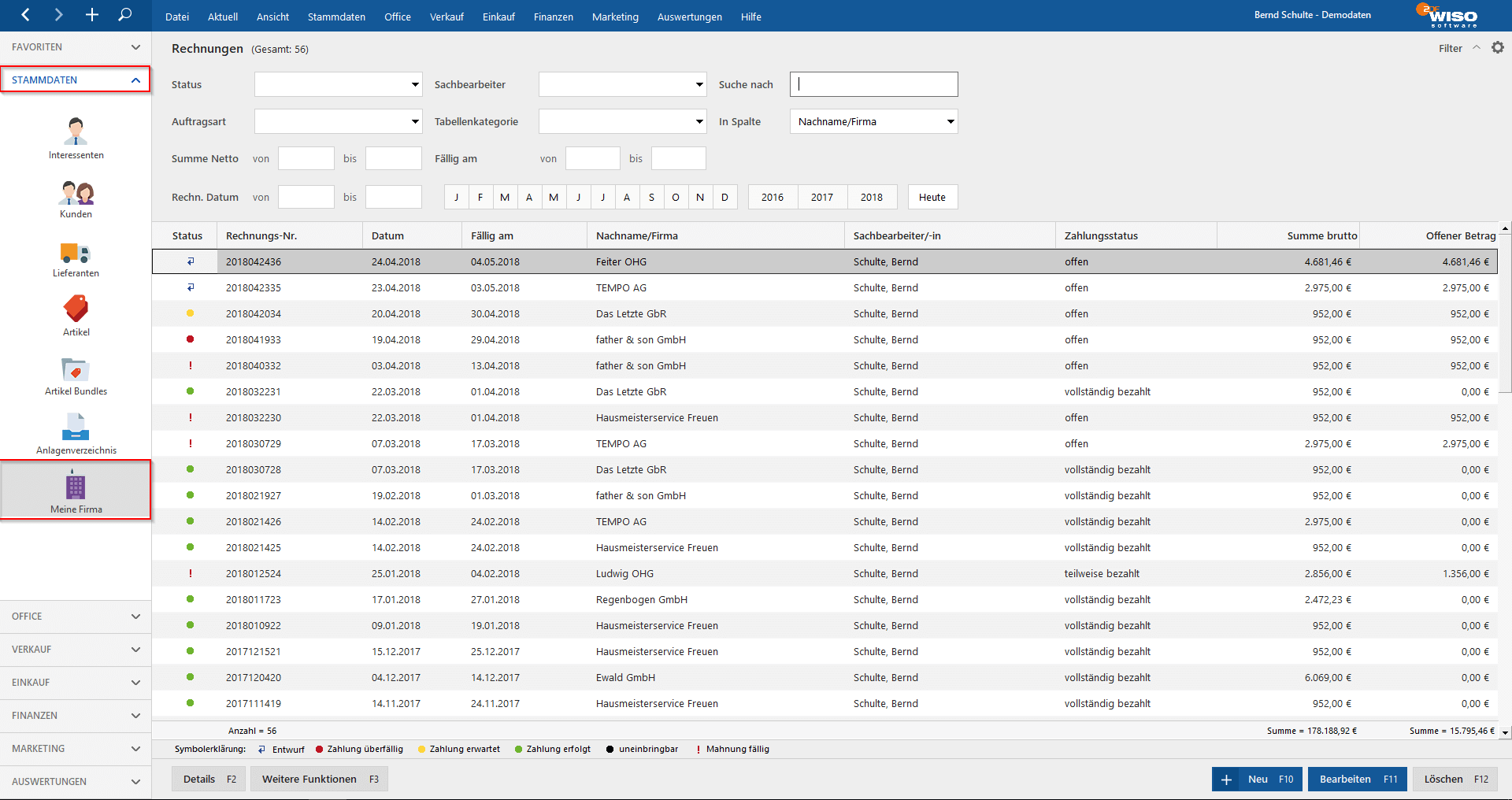 [/one_half_last]
[one_half]
[/one_half_last]
[one_half]
Schritt 1: Die richtige Nummer gehört dazu
- Der Bereich “Kunden” in MeinBüro umfasst viel mehr als ein Adressbuch
- Bevor Sie die ersten Kunden anlegen, ist es ratsam, sich kurz über den Aufbau des Nummernkreises Gedanken zu machen. MeinBüro vergibt von Haus aus Kundennummern ab 10000 fortlaufend aufsteigend.
- Sie können dies natürlich auch anpassen. Unser Tipp: Wenn Sie mit Datev arbeiten, empfehlen wir Ihnen 6-stellige Kundennummern zu vergeben, damit ein reibungsloses Einlesen der Daten garantiert wird. Öffnen Sie am linken Seitenrand die Kategorie “Stammdaten” und wechseln Sie anschließend zu “Meine Firma – Nummernkreise”. Dort wählen Sie die erste Kundennummer.
- Wenn Sie schon einmal hier sind, können Sie auch gleich den Aufbau Ihrer Rechnungsnummer festlegen.
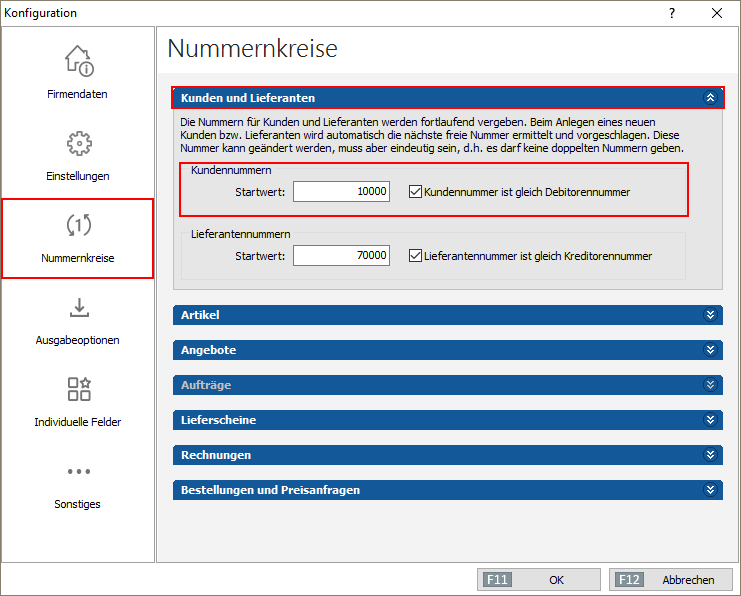 [/one_half_last]
[/one_half_last]
[one_half]
Schritt 2: Kunde anlegen
- Wechseln Sie in MeinBüro wieder zu der Oberkategorie Stammdaten und wählen Sie dort den Bereich Kunden. Legen Sie mit der Taste F10 oder Neu einen neuen Kunden an.
- Im ersten Reiter wählen Sie aus, ob es sich um einen Privatkunden oder Firmenkunden handelt und hinterlegen die allgemeinen Kontaktdaten.
- Haben Sie zu Ihrem Kunden gleich mehrere Ansprechpartner oder Adressen für Lieferungen und Rechnungen, können Sie diese auf den zwei folgenden Reitern hinterlegen.
- Tipp: Hinterlegen Sie zu Ihrem Kunden eine Anmerkung und lassen diese jedes Mal, wenn ein neuer Vorgang zu diesem Kunden erstellt wird, automatisch anzeigen.
Name: Buhl Data Service GmbH
Adresse: Am Siebertsweiher 3/5, 57290 Neunkirchen
Telefon: 02735 / 90 96 20
Mail: blitzstart@meinbuero.de.
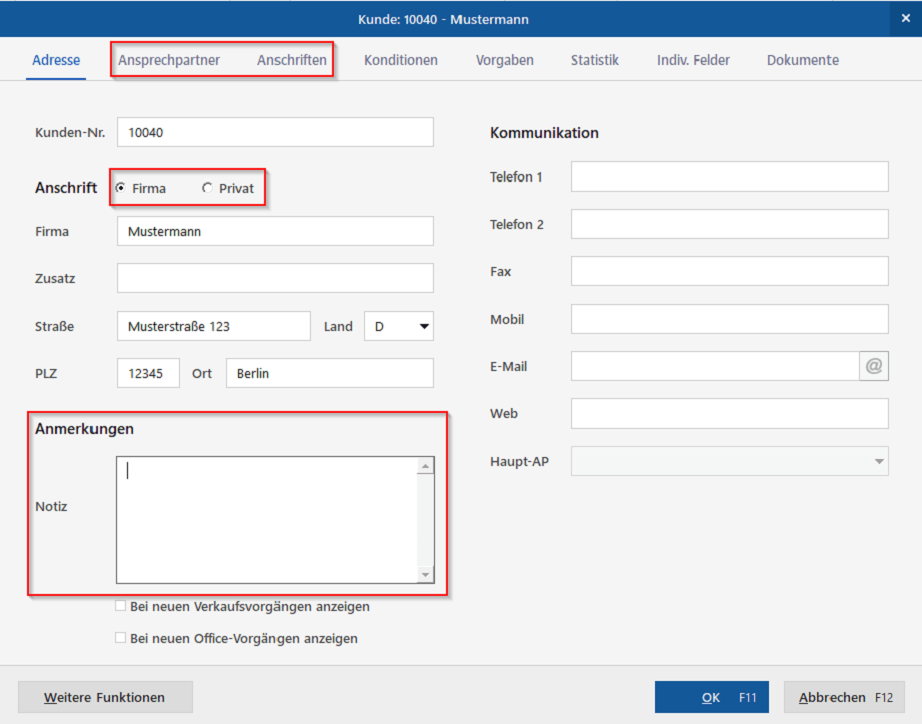 [/one_half_last]
[/one_half_last]
[one_half]
Schritt 3: Zahlungsbedingungen, Konditionen und Vorgaben
- Haben Sie Kunden, denen abweichend von Ihrem Standard besondere Konditionen und Bedingungen zustehen, ist es hilfreich, diese in den Reitern Konditionen, Vorgaben und Text zu hinterlegen. So werden diese später bei Auswahl des Kunden automatisch berücksichtigt. Das spart Zeit, wenn Sie oft mit den gleichen Kunden arbeiten.
Zahlungsbedingung: „30 Tage netto“
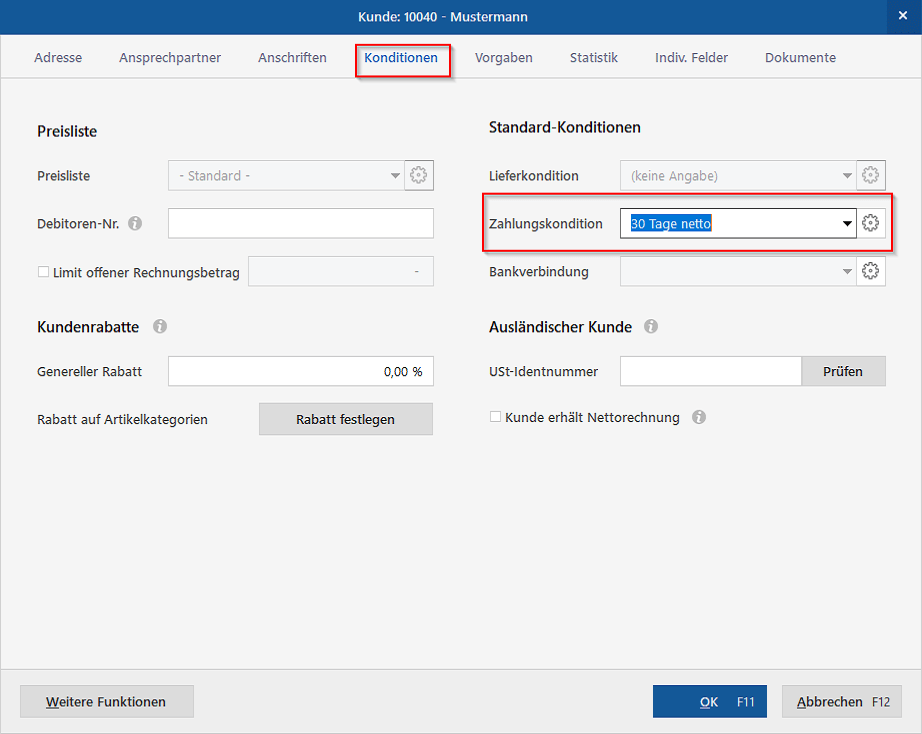 [/one_half_last]
[one_half]
[/one_half_last]
[one_half]
Schritt 4: Ihre Kunden, Ihre Daten und Dokumente
- Jedes Unternehmen tickt anders! Das wissen wir und bieten deshalb einige Möglichkeiten, MeinBüro an Ihre Vorstellungen anzupassen. So gibt es für fast alle Bereiche die freien Felder. Dort definieren Sie bis zu 20 zusätzliche Daten, die Sie zu Ihren Kunden (Artikeln, Rechnungen, …) erfassen wollen. Das kann die T-Shirt-Größe Ihrer Kunden sein oder die Mitarbeiteranzahl von Unternehmen, die Sie beliefern.
- Im Bereich Dokumente können Sie beliebige Dateien zu Ihrem Kunden hinterlegen, z.B. einen Vertrag, den Sie mit ihm abgeschlossen haben.
- Ziehen Sie die Datei einfach ins Fenster. Diese ist nun Bestandteil der Kundenakte. [/one_half]
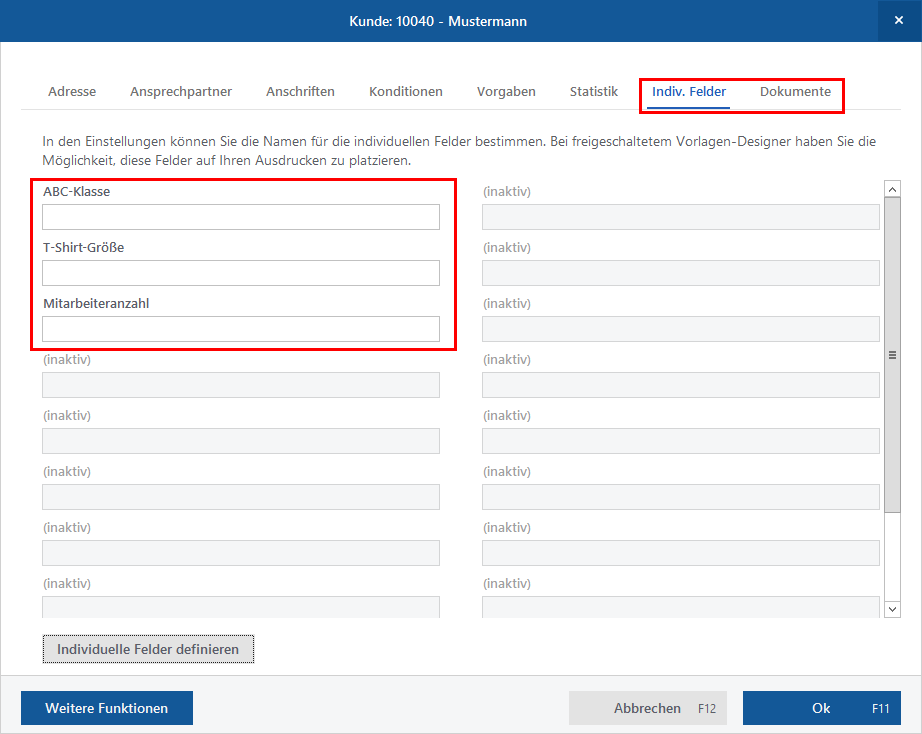
Schritt 5: Alles im Blick mit dem Detailbereich
- Über F2 oder die Schaltfläche „Details“ öffnen Sie den Detailbereich, der wertvolle Informationen zum gerade ausgewählten Kunden bereithält. Hier finden Sie z. B. die ihm gestellten Rechnungen oder seine erworbenen Artikel.
- An dieser Stelle können Sie auch jeglichen Kontakt mit Ihrem Kunden im Bereich Historie protokollieren und weitere Notizen anlegen.

